Instrucciones Modelo 721
Aviso: Autodeclaro no es una asesoría, ni tampoco somos expertos fiscales. Simplemente automatizamos la cumplimentación del Modelo 721 en base a los extractos que aportas de tu exchange.
No nos hacemos responsables del uso que hagas de la información aquí descrita. Es responsabilidad tuya comprobar los datos o instrucciones que aquí damos con un asesor fiscal.
El último y único responsable de tu declaración eres tú mismo.
Una vez que hemos recibido nuestro Modelo 721 cumplimentado, el siguiente paso es importar el fichero generado en hacienda.
Si todavía no lo tienes, puedes generarlo en:
La tabla de contenidos de este artículo es:
Importar y presentar en la Agencia Tributaria – Instrucciones modelo 720
Agencia Tributaria
Diputación Foral de Gipuzkoa
Diputación Foral de Bizkaia
Diputación Foral de Álava
Hacienda Navarra
Agencia Tributaria
Nota: Para visualizar el contenido del XML, ir al paso 8 . Donde si abres la aplicación excel puedes visualizar el fichero XML que has generado en Autodeclaro.
1. Preparar fichero XML con sus datos personales, NIF/NIE/DNI y NOMBRE Y APPELIDOS.
Abrir el fichero XML con el ‘bloc de notas’ (Windows) o ‘Text-edit’ en Mac.
Sabemos que no tienes que entender el fichero, pero te mostramos que el siguiente ejemplo tiene una cabecera y 2 registros (RegistroDetalle 1 y 2).
Habría que reemplazar la siguiente información genérica con su datos de la siguiente forma:
- 00000000T: por su NIE/NIF/DNI EJ. 45682029M (INCLUIR ceros por delante si fuera necesario hasta tener 9 carácteres/posiciones)
- APELLIDOS NOMBRE: Por su apellidos y nombre ej. LOPEZ MARTIN, ALBERTO.

Ir a “Editar” –> “Reemplazar”. Indicar los valores a buscar y reemplazar, y dar al botón “Reemplazar todo”
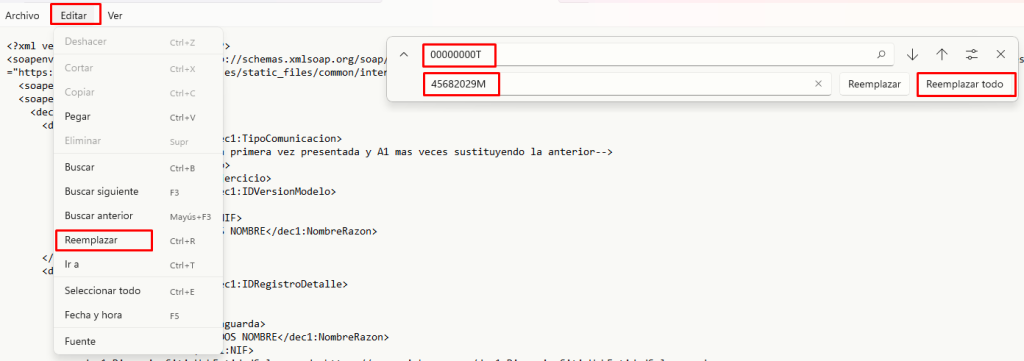
Seguimos con el cambio de APELLIDOS NOMBRE.
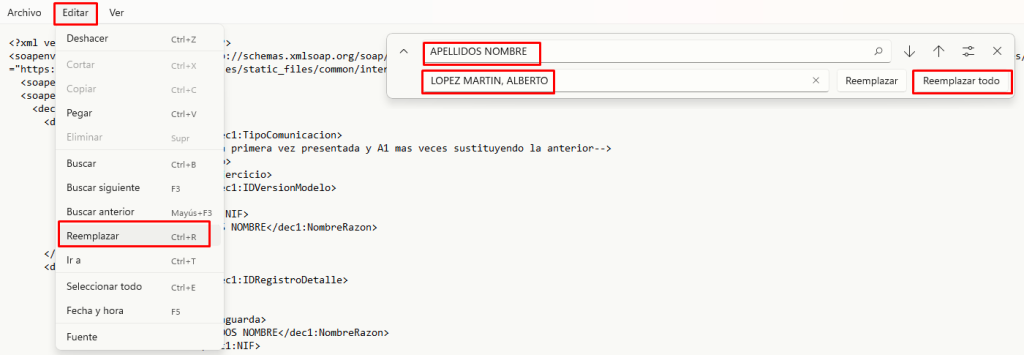
Una vez realizada estas dos acciones, GUARDAR LOS CAMBIOS en el Menú “Archivo -> Guardar” del bloc de notas. El resultado será el siguiente que se muestra a continuación:
Nota: si tuviéramos mas registros con monedas virtuales, al realizar la acción de “Reemplazar todo”, se cambiará a todos ellos el NIF y APELLIDOS NOMBRE.
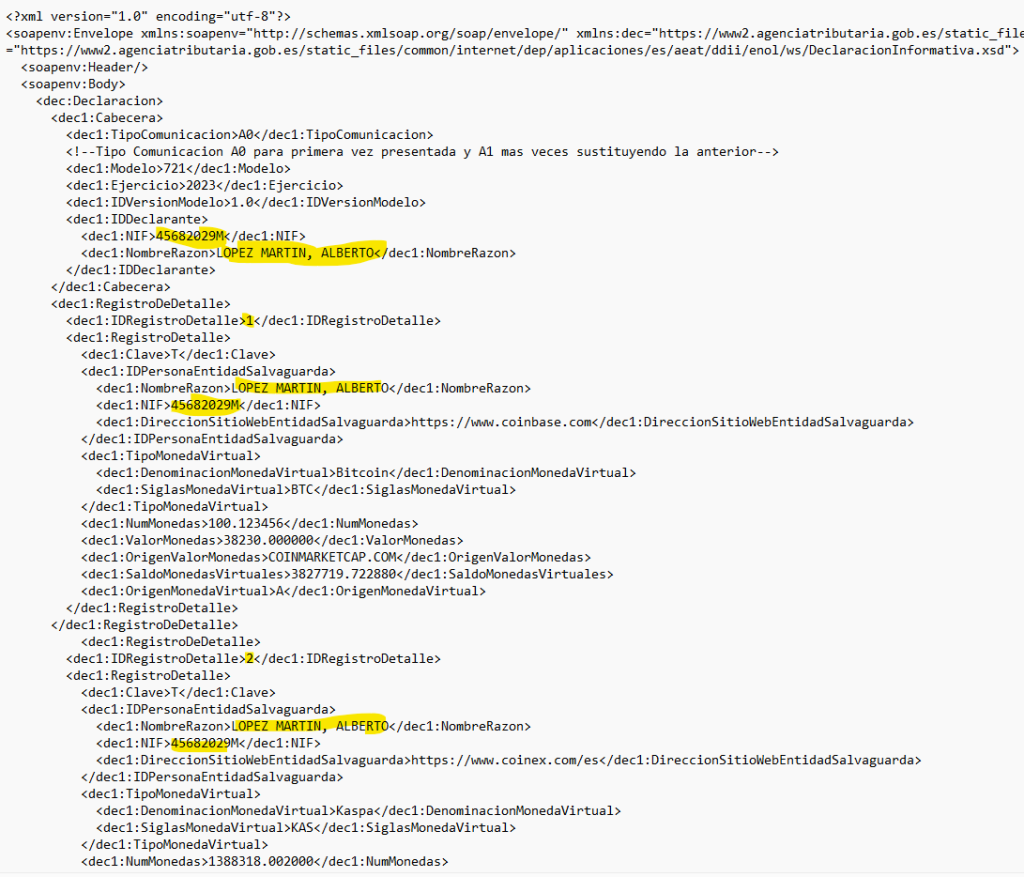
Ya tendríamos el fichero XML listo, por último GUARDAR LOS CAMBIOS “Archivo -> Guardar”
2. Ir a la web de la Agencia Tributaria del Modelo 721.
Nota: Solo es posible realizar la presentación mediante certificado digital. No hay posibilidad de usar CLAVE como método de autenticación.
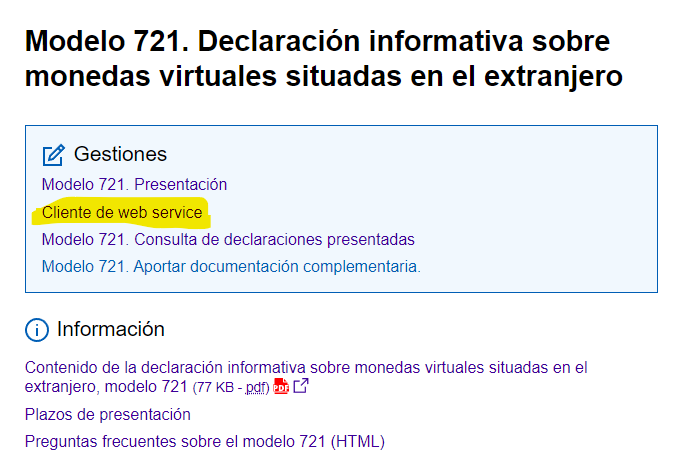
2. Ir a “Cliente de web service” (le pedirá seleccionar su certificado electrónico) y
Seleccionar el “URL Endpoint (sin dominio)” /wlpl/DDII-ENOL/ws/mod721/DiiEnolMod721V1SOAP . Como verás tiene la cadena “mod721” en ese texto
3. Ir a “Choose File”, “Elegir Fichero” y se abrirá el buscador de archivos de su dispositivo.
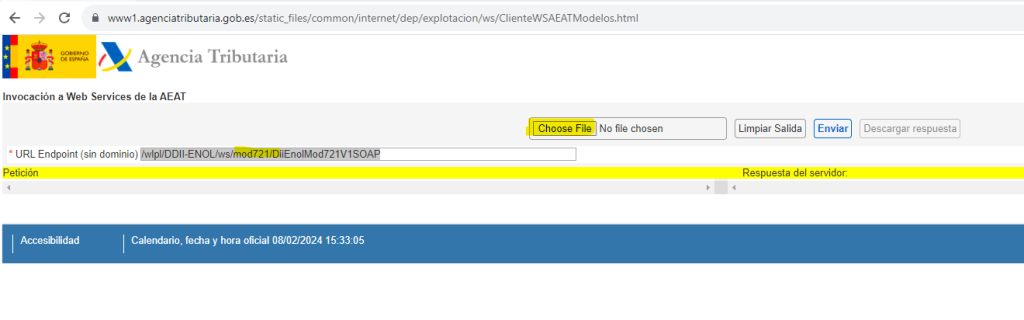
4. Seleccione el fichero XML que ha obtenido en su compra de auto-721.
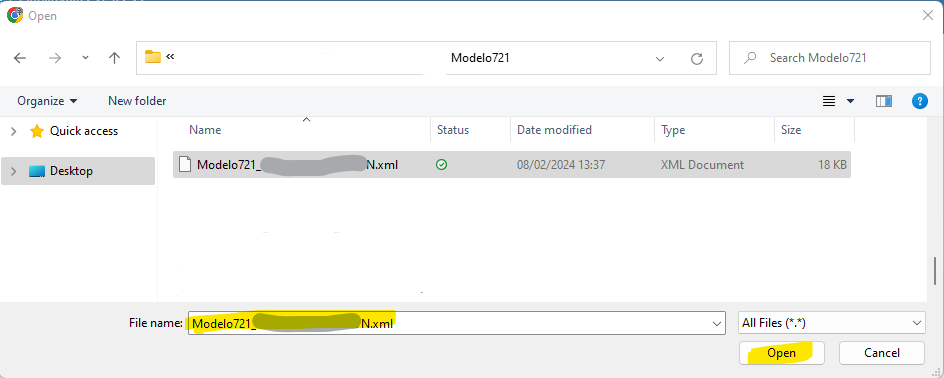
5. Aparecerá la siguiente ventana que es correcta:
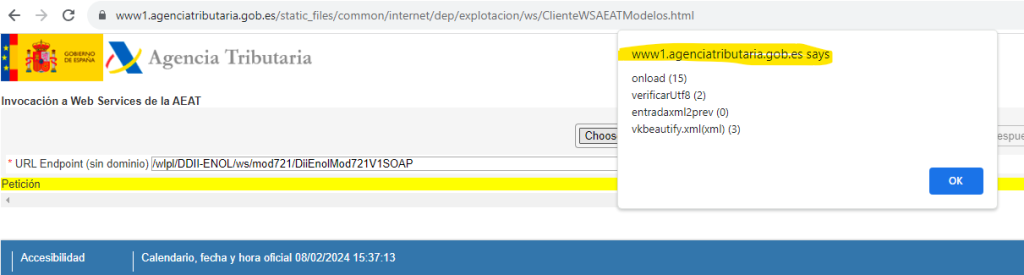
6. Verá el contenido de su XML en pantalla, el mismo que estuvo editando en el “Bloc de notas”.
Nota: Si desea ver el contenido en formato Excel, vaya al paso 8.:
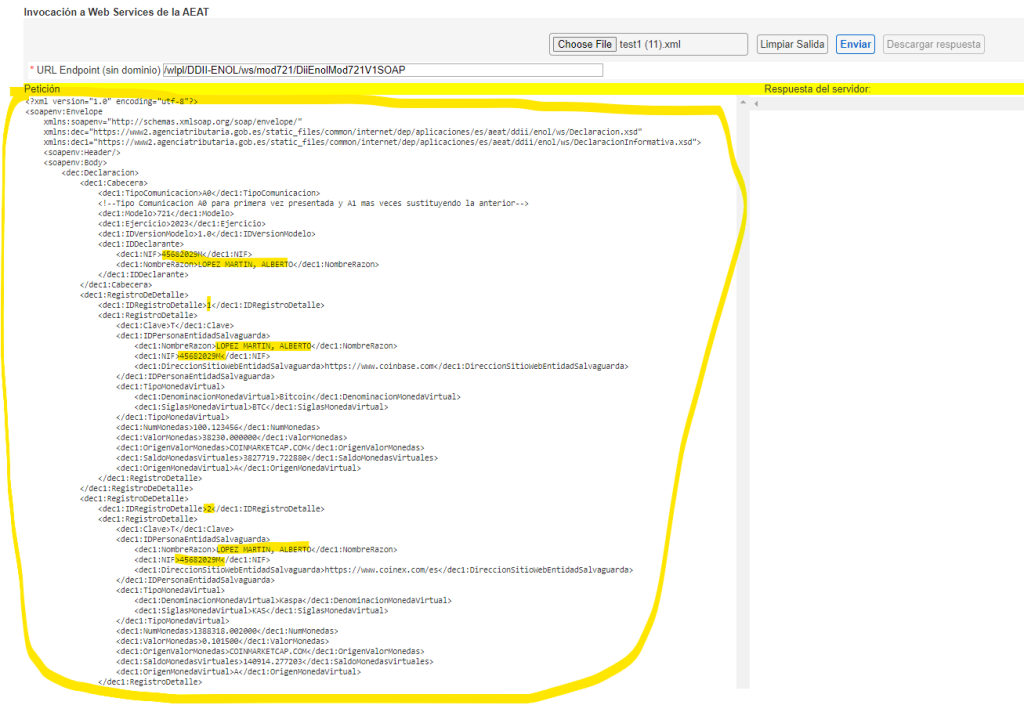
7. Si ha revisado el contenido del fichero XML y está conforme con él, puede pulsar el botón “enviar”: Recibirá una respuesta similar a la que se muestra a continuación y que también puedes descargar en el botón “Descargar respuesta”:
Nota: Si desea ver el contenido de la respuesta en un formato Excel, copie la totalidad de la respuesta en el programa “Bloc de notas” guardelo con extensión .XML. Después abrir en Excel tal y como se indica en el paso 9.
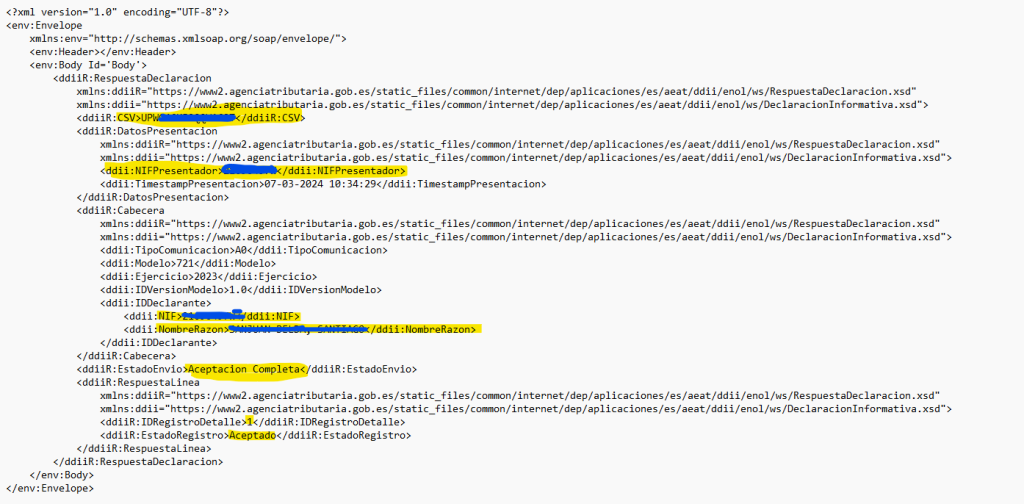
Tiene que recibir el CSV de confirmación de envío y el “Estado Envio” tiene que indicar “Aceptación Completa”.
Si indicara, “Aceptación Parcial” entonces habría que revisar el estado de cada uno de los registros para saber cual es el motivo del rechazo.
8. Abrir el programa excel, y desde ahí abrir el fichero XML que hemos cargado en AEAT.
Le indicará si quiere mostrarlo en formato ‘XML tabla’ y diga que sí. Se visualizará de la siguiente forma:
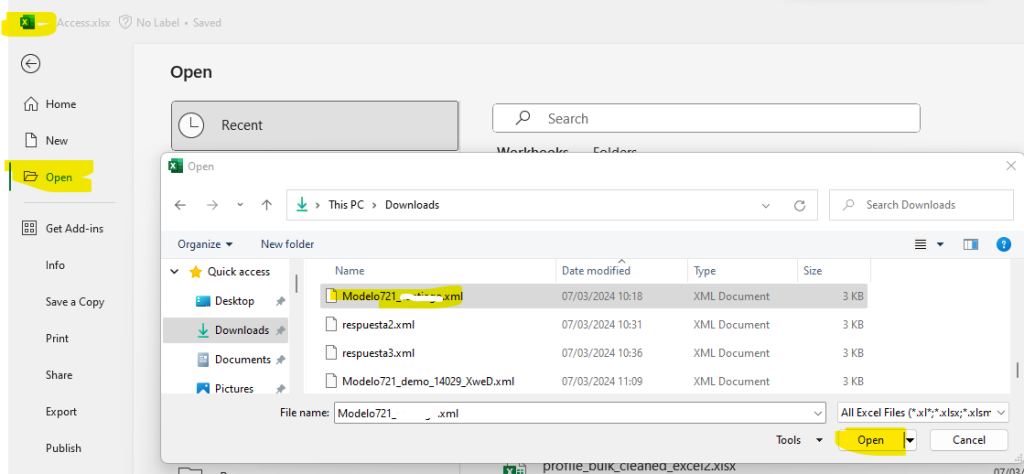
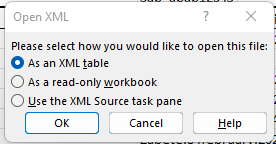

9. Abrir el programa excel, y desde ahí abrir el fichero XML que se ha descargado con la respuesta de la AEAT. Le indicará si quiere mostrarlo en formato ‘XML tabla’ y diga que sí. Se visualizará de la siguiente forma:

10. También puedes ver la declaración presentada en: Agencia Tributaria: Modelo 721. Declaración informativa sobre monedas virtuales situadas en el extranjero

Diputación Foral de Gipuzkoa instrucciones modelo 721
Una vez que dispone del fichero Modelo 721 generado por Autodeclaro, el DNI que viene en el fichero es 00000000T.
(PENDIENTE DE FINALIZAR)
Diputación Foral de Bizkaia
(PENDIENTE DE FINALIZAR)
La pagina informativa sobre el Modelo 721 en Bizkaia es: https://www.bizkaia.eus/ogasuna/guregida/fitxabisorea.asp?Tem_Codigo=7884&Idioma=CA&IdPublicoMostrar=1267
Sin embargo la forma de cumplimentación del Modelo 721 es mediante el programa/software llamado Bila. Puedes descargarlo en: https://www.bizkaia.eus/Ogasuna/software/descargar_instalar.asp?Idioma=CA&Tem_Codigo=10260&dpto_biz=5
Diputación Foral de Álava
(PENDIENTE DE FINALIZAR)
Aquí puede ver la información del Modelo 721 en la Diputación Foral de Álava: https://egoitza.araba.eus/es/-/modelo-721
Para presentar el Modelo 721 en la Diputación Foral de Álava se necesita el “Programa de ayuda para modelos fiscales” es un software exclusivamente para Windows. Se puede descargar desde aquí: https://web.araba.eus/es/hacienda/programa-de-ayuda-de-modelos-fiscales
A continuación se presentan los pasos detallados para realizar la importación del Modelo 721 generado por Autodeclaro en el “Programa de ayuda para modelos fiscales” de la Diputación Foral de Álava.
Hacienda Navarra
(PENDIENTE DE FINALIZAR)
© 2021 AUTODECLARO.ES – Todos los derechos reservaDOS
SOFTWARE DESARROLLADO EN ESPAÑA
